Gehen Sie wie folgt vor, um eine Bauelementlegende in der aktuellen Zeichnung zu erstellen und zu platzieren. In die Legende aufzunehmende Bauelementschlüssel können einzeln in der aktuellen Zeichnung ausgewählt werden; Sie können aber auch einen oder mehrere Pläne angeben, von dem alle Bauelementschlüssel des ausgewählten Typs (Plan oder Referenz) übernommen werden. Es ist darüber hinaus möglich, eine Legende zu erstellen, die alle noch nicht eingefügten Bauelementschlüssel enthält. Dazu müssen Sie die Bauelementschlüssel aus einer Datenbank auswählen.
- Klicken Sie in der Werkzeugpalette Beschriftung entweder auf das Plan- oder Referenz-Bauelementlegenden-Werkzeug. Anmerkung: Alternativ klicken Sie auf



 oder auf
oder auf 

 .
. 
- Geben Sie die in die Bauelementlegende einzufügenden Bauelementschlüssel an:
Was möchten Sie tun… Aktion… Aufnehmen von ausgewählten Bauelementschlüsseln aus der aktuellen Zeichnung Wählen Sie die betreffenden Bauelementschlüssel aus, und drücken Sie die EINGABETASTE. Aufnehmen aller Bauelementschlüssel von anderen Plänen Klicken Sie mit der rechten Maustaste, und wählen Sie Pläne, um das Dialogfeld Pläne für Bauelementschlüssel wählen anzuzeigen. Im linken Fensterausschnitt werden die Pläne des aktuellen Projekts aufgeführt. Wählen Sie die Pläne aus, und verschieben Sie sie in den rechten Fensterausschnitt, indem Sie auf Hinzufügen klicken. Sie können ebenfalls auf Durchsuchen klicken, um Pläne anderer Projekte oder Zeichnungen zu suchen und abzurufen, die nicht als Pläne gespeichert wurden. Wenn im rechten Fensterausschnitt alle Zeichnungen bzw. Pläne angezeigt werden, deren Bauelementschlüssel Sie aufnehmen möchten, klicken Sie auf OK. Aufnehmen von Bauelementschlüsseln, die in einer Bauelementschlüssel-Datenbank ausgewählt wurden Klicken Sie mit der rechten Maustaste, und wählen Sie Von Datenbank, um das Dialogfeld Bauelementschlüssel wählen anzuzeigen. Halten Sie zum Auswählen mehrerer Schlüsselnoten STRG gedrückt, und klicken Sie nacheinander auf die betreffenden Bauelementschlüssel. Verwenden Sie die Technik in allen Gruppen innerhalb der Hierarchie. Nachdem Sie die gesamte Auswahl vorgenommen haben, klicken Sie auf OK. Anmerkung: Wenn Sie Bauelementschlüssel eines anderen als in der Bauelementlegende angegebenen Typs auswählen, werden diese aus der endgültigen Bauelementlegende herausgefiltert.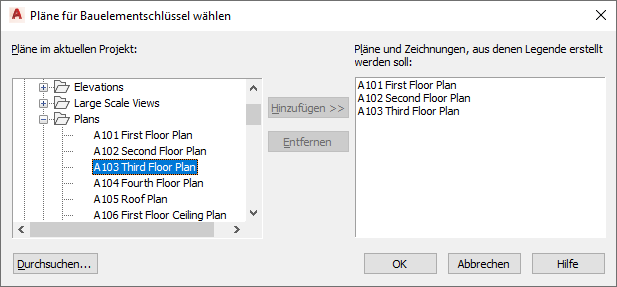 Anmerkung: Falls Ihre Auswahl Bauelementschlüssel aus Datenbanken enthält, die sich nicht in derselben Gruppenhierarchie befinden, werden Sie aufgefordert, eine Datenbank auszuwählen. In der Legende werden ausschließlich Bauelementschlüssel aus jener Datenbank berücksichtigt. Um zusätzliche Bauelementschlüssel einzuschließen, können Sie weitere Legenden erstellen. Führen Sie dazu den Befehl Bauelementlegende erneut aus, und geben Sie unterschiedliche Datenbanken an.
Anmerkung: Falls Ihre Auswahl Bauelementschlüssel aus Datenbanken enthält, die sich nicht in derselben Gruppenhierarchie befinden, werden Sie aufgefordert, eine Datenbank auszuwählen. In der Legende werden ausschließlich Bauelementschlüssel aus jener Datenbank berücksichtigt. Um zusätzliche Bauelementschlüssel einzuschließen, können Sie weitere Legenden erstellen. Führen Sie dazu den Befehl Bauelementlegende erneut aus, und geben Sie unterschiedliche Datenbanken an. - Geben Sie einen Einfügepunkt für die obere linke Ecke der Bauelementlegenden-Tabelle an.
Die Bauelementlegende wird im Zeichnungsbereich angezeigt, automatisch einem Layer zugeordnet und im Papierbereich auf 1:1 bzw. den Maßstab der aktuellen Zeichnung im Modellbereich skaliert.